
时间:2021-08-31 21:08:57 来源:www.win10xitong.com 作者:win10
win10系统怎么安装杜比音效驱动的情况不知道网友们是不是今天也发现了,今天这个问题导致小编琢磨了很久,想必我们大家以后也可能会遇到win10系统怎么安装杜比音效驱动的情况,要是你也碰到了这个问题该怎么办呢?小编提供以下的解决流程:1、首先需要下载杜比音效增强程序 (dolby home theater)的v4.1版本软件,卸载win10系统电脑原有的声卡驱动。2、右键单击此电脑属性,打开【控制面板】就能得到很完美的解决了下面就是有图有真相的详细说说win10系统怎么安装杜比音效驱动的具体方法。
小编推荐下载:win10 32位
什么是杜比pro逻辑?
在杜比pro逻辑中,四声道立体声在录音时通过特定的编码手段合成为两个声道,即把原来的左声道(L)、右声道(R)、中央声道(C)、环绕声道(S)四个信号编码合成为LT和RT复合两个声道信号。
如何在win10中安装dolby pro logic:
第一步:首先你需要下载dolby pro dolby家庭影院的v4.1版软件,卸载win10系统电脑的原厂声卡驱动。
步骤2:右键单击此电脑属性打开控制面板。
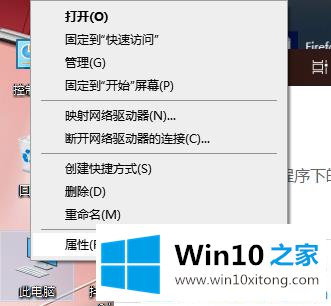
第三步:接下来win10系统打开控制面板界面,点击程序下的【卸载程序】。
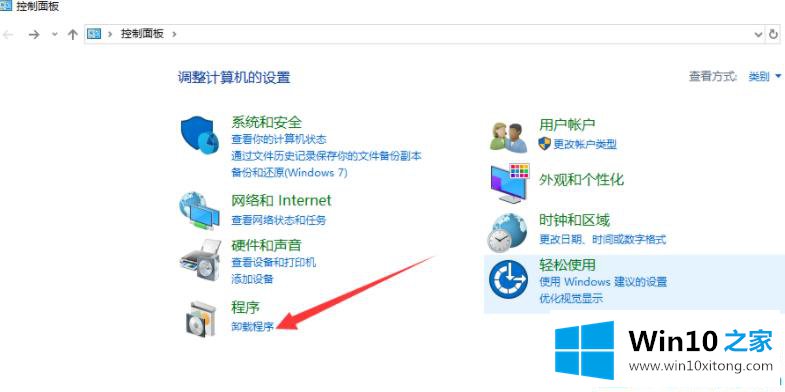
第四步:找到声卡驱动,右键选择卸载。(您也可以使用第三方驱动程序软件,如驱动程序向导,来卸载、安装和备份)。
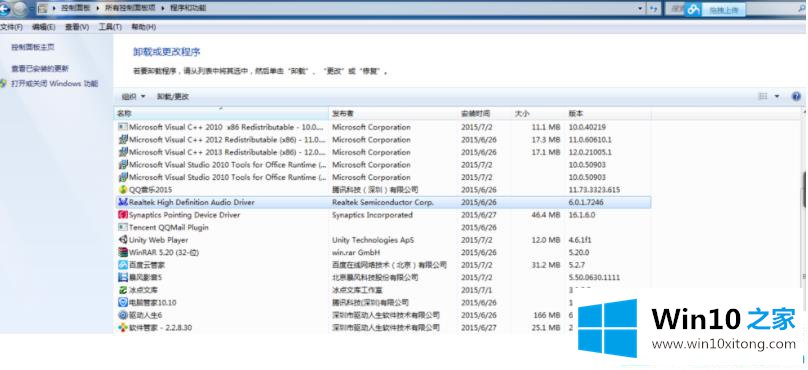
第五步:完成以上步骤后,打开开始菜单,点击设置按钮。
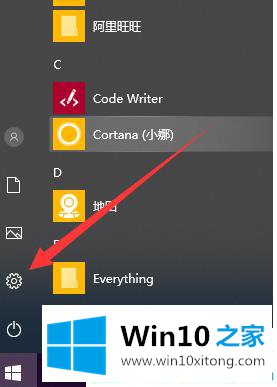
步骤6:选择更新和安全性。
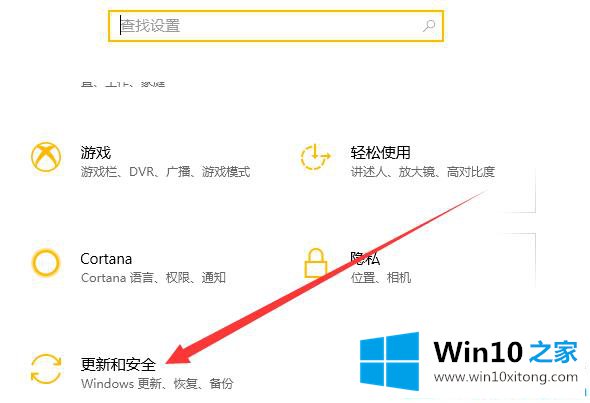
第7步:选择恢复,然后单击立即重新启动。
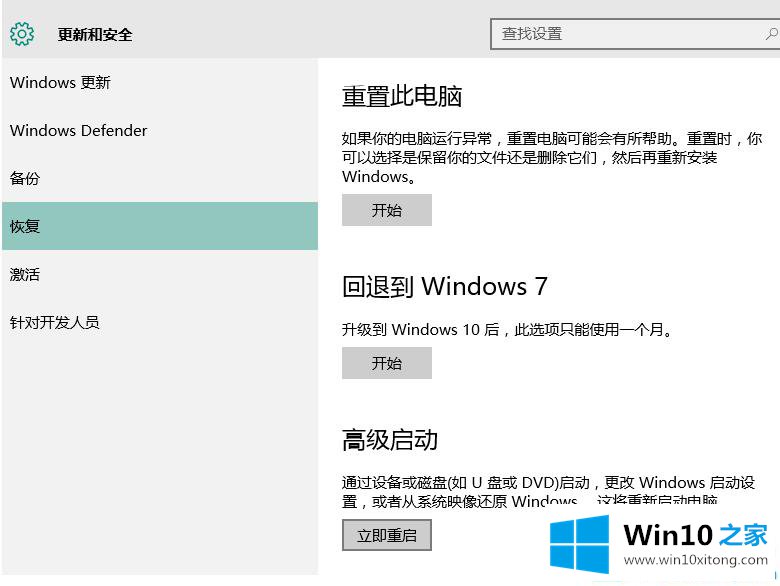
第八步:重启后进入安全模式。选择[故障排除]-[高级选项]-[启动设置]-[重启]-按数字键7。等待重启完成,并进入[禁用驱动程序强制签名]模式。

第九步:解压下载的dolby pro逻辑驱动安装包。首先安装驱动程序,然后安装DTPC,并根据向导提示进行安装。
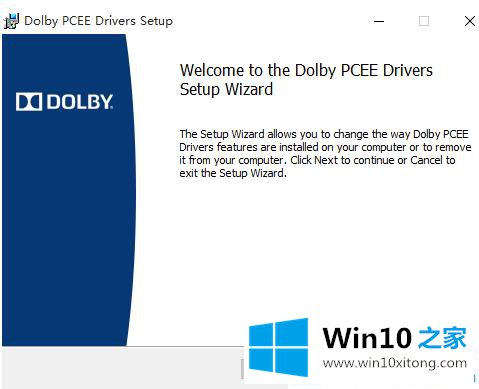
第十步:安装完成后,我们可以在【程序与功能】中看到杜比pro逻辑的声卡驱动。
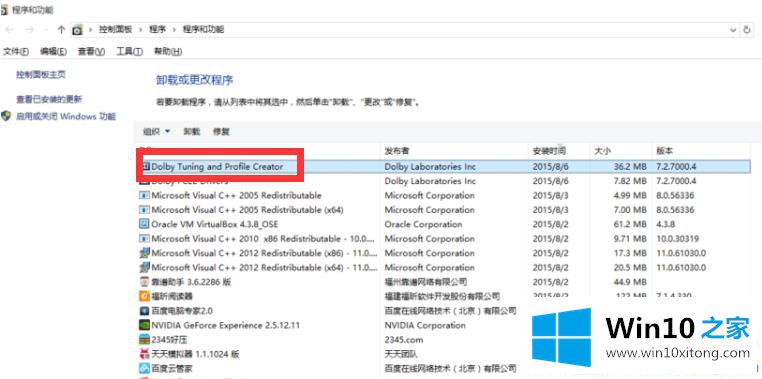
步骤11:重启win10电脑。点击右下角【音量调节】,括号内显示杜比声卡驱动,证明驱动安装成功。
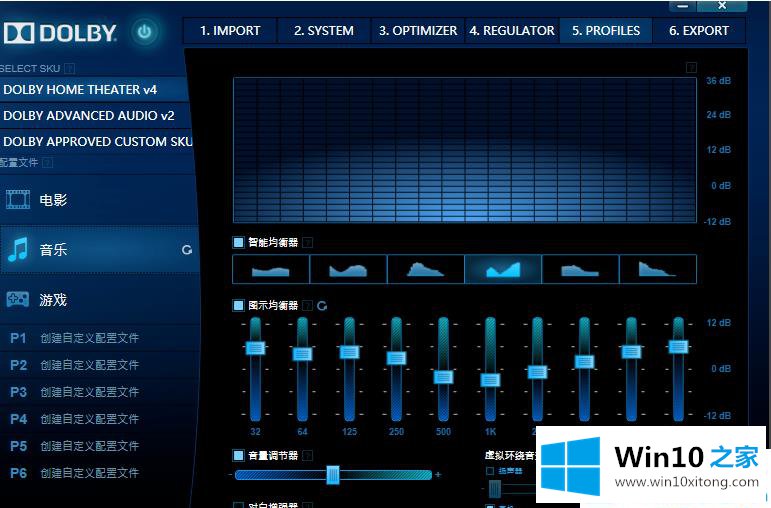
以上都是关于如何在win10系统中安装dolby pro逻辑驱动。更多win10教程聚焦Win10 Home官网。
win10系统怎么安装杜比音效驱动的具体方法就给大家分享到这里了,还没有解决的网友们可以给小编留言,小编会帮助你们处理这个问题的。